| Někdy potřebujeme udělat jednoduchou skládačku, třebas jako novoročenku (už brzy bude Nový rok 2009!) anebo pro webové účely. Ideální je samozřejmě Photoshop, ale v lecčem nám pomůže i obyčejný ZPS 10. Podívejme se, jak na to.
Uvedu konkrétní příklad. Spravuju webovou stránku obce, kde bydlím. Stránka má svoje záhlaví, ve kterém je obrázek, složený z maličkých obrázků. Snažím se je občas obměňovat. Vypadá to nějak takto:

Obrázek má poměr stran 600 na 70 pixelů. V první fázi si tedy musíme vytvořit „plátno“ s tímto poměrem stran. Děláme to v editoru, volbou soubor->nový. Tam je problém s nastavením velikosti. Tato funkce vede k pevnému nastavení pixelů šířka x výška. V podstatě je lepší nastavit tento nový dejme tomu na šířku 2000 pixelů, pak volím funkci oříznout (klávesa C) a ve volbě pevný poměr napíšu 600 šířku a 70 výšku. Získám tím potřebnou nudli. Tím jsme připravili plátno, čistě kvůli přehlednosti jen s jednou barvou. Opravdu na tom nezáleží, protože obrázky stejně celý podklad přemáznou.
Následuje nejbolestnější část – přemýšlení.
V Photoshopu, Paint Shop Pro, Gimpu nebo jiném bitmapovém editoru zvládajícím vrstvy či objekty bychom měli volnou ruku. Zato v ZPS 10 musíme postupovat najisto – jakmile totiž jednou obrázek vložíme, lze se vrátit zpátky, ale nelze jím volně laborovat. Je třeba si připravit sérii fotek, kterou chceme do skládačky vložit. Výsledek vypadá asi takto:
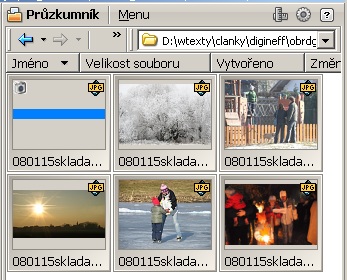
Usnadníme si život, když uděláme výřezy a pak výšku vybraných oříznutých fotek srovnáme s výškou „plátna“. Rozhodneme se, jak budeme skládačku dělat. Pokud odleva, pak musíme stanovit u každého dílčího obrázku jeho levý kraj. Ten budeme pasovat na už vložený stávající obrázek. A jedem:
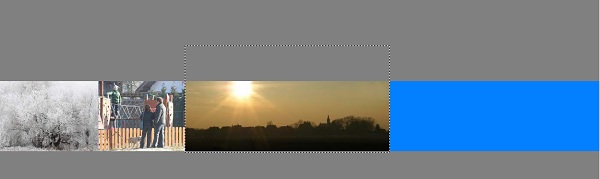
Všimněte si, že je možno měnit formát i mimo formát základního obrázku (viz přerušovaná čára nad středním snímkem). Ale jakmile jednou vložíme snímek do „mateřského“ snímku, je to hotovo \'(samozřejmě, že ZPS umožňuje zpětné kroky, dokud neuložíme snímek Ctrl+S.) Takto nasázíme dílčí snímky na „mateřskou fotku“ a výsledek je asi takový:

Samozřejmě je možno volit jiný formát, jinou skladbu – ale podstata je v postupném skládání snímků. Ještě mohu upozornit, že vkládané snímky lze udělat postupně průhledné – a také okraje lze nastavit. Škoda, že ty vložené dílčí snímky nelze uložit v onom snímku v nějakém ZPS formátu, ale to už by byly vrstvy a bylo by to „o něčem jiném“. Takhle je to dětinsky jednoduché a přímočaré. Pokud by někdo přece jen měl nějaké nejasnosti, zde je
| Někdy potřebujeme udělat jednoduchou skládačku, třebas jako novoročenku (už brzy bude Nový rok 2009!) anebo pro webové účely. Ideální je samozřejmě Photoshop, ale v lecčem nám pomůže i obyčejný ZPS 10. Podívejme se, jak na to.
Uvedu konkrétní příklad. Spravuju webovou stránku obce, kde bydlím. Stránka má svoje záhlaví, ve kterém je obrázek, složený z maličkých obrázků. Snažím se je občas obměňovat. Vypadá to nějak takto:

Obrázek má poměr stran 600 na 70 pixelů. V první fázi si tedy musíme vytvořit „plátno“ s tímto poměrem stran. Děláme to v editoru, volbou soubor->nový. Tam je problém s nastavením velikosti. Tato funkce vede k pevnému nastavení pixelů šířka x výška. V podstatě je lepší nastavit tento nový dejme tomu na šířku 2000 pixelů, pak volím funkci oříznout (klávesa C) a ve volbě pevný poměr napíšu 600 šířku a 70 výšku. Získám tím potřebnou nudli. Tím jsme připravili plátno, čistě kvůli přehlednosti jen s jednou barvou. Opravdu na tom nezáleží, protože obrázky stejně celý podklad přemáznou.
Následuje nejbolestnější část – přemýšlení.
V Photoshopu, Paint Shop Pro, Gimpu nebo jiném bitmapovém editoru zvládajícím vrstvy či objekty bychom měli volnou ruku. Zato v ZPS 10 musíme postupovat najisto – jakmile totiž jednou obrázek vložíme, lze se vrátit zpátky, ale nelze jím volně laborovat. Je třeba si připravit sérii fotek, kterou chceme do skládačky vložit. Výsledek vypadá asi takto:
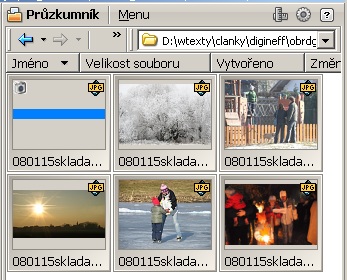
Usnadníme si život, když uděláme výřezy a pak výšku vybraných oříznutých fotek srovnáme s výškou „plátna“. Rozhodneme se, jak budeme skládačku dělat. Pokud odleva, pak musíme stanovit u každého dílčího obrázku jeho levý kraj. Ten budeme pasovat na už vložený stávající obrázek. A jedem:
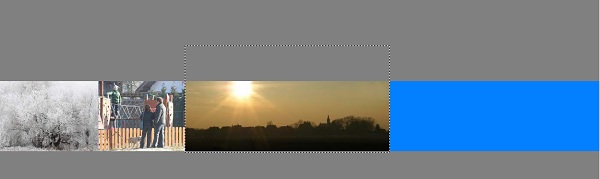
Všimněte si, že je možno měnit formát i mimo formát základního obrázku (viz přerušovaná čára nad středním snímkem). Ale jakmile jednou vložíme snímek do „mateřského“ snímku, je to hotovo \'(samozřejmě, že ZPS umožňuje zpětné kroky, dokud neuložíme snímek Ctrl+S.) Takto nasázíme dílčí snímky na „mateřskou fotku“ a výsledek je asi takový:

Samozřejmě je možno volit jiný formát, jinou skladbu – ale podstata je v postupném skládání snímků. Ještě mohu upozornit, že vkládané snímky lze udělat postupně průhledné – a také okraje lze nastavit. Škoda, že ty vložené dílčí snímky nelze uložit v onom snímku v nějakém ZPS formátu, ale to už by byly vrstvy a bylo by to „o něčem jiném“. Takhle je to dětinsky jednoduché a přímočaré. Pokud by někdo přece jen měl nějaké nejasnosti, zde je
| |